
Há uma razão pela qual a menor unidade em uma planilha do Excel é chamada de célula: você não pode mais dividi-la.
Mas e se você quiser criar uma célula mestre no topo e algumas (digamos duas) células subordinadas na mesma linha abaixo disso? Algo que parece um cabeçalho de coluna com três colunas de células abaixo dele:
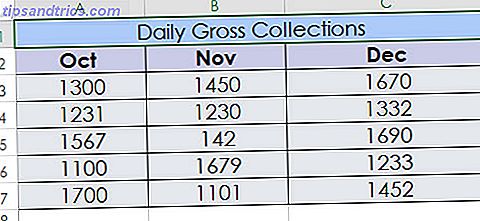
A mesclagem pode ser usada para combinar duas ou mais células para criar uma nova célula maior. É assim que você pode criar um cabeçalho ou rótulo de coluna que se estende por várias colunas abaixo dele. Um bloco de dados bem mesclado é um truque de formatação para uma planilha mais simples.
Você não pode dividir a célula A2 e usar as células divididas para dados. Portanto, trabalhe em torno dele mesclando as células da camada superior A1, B1 e C1 em uma única célula. Essa única célula mesclada é sua célula de cabeçalho. Agora você pode inserir dados nas células individuais abaixo dela como de costume.
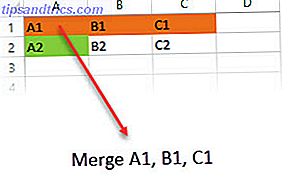
Mesclar células selecionadas
Selecione duas ou mais células adjacentes que você deseja mesclar.
Clique em Página inicial> Mesclar e centralizar .
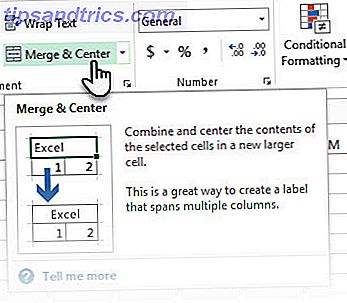
Se a opção Mesclar e centralizar estiver desativada, verifique se você não está editando uma célula e se as células que você deseja mesclar não estão dentro de uma tabela.
Para mesclar células sem centralizar, clique na seta ao lado de Mesclar e centralizar. Em seguida, clique em Mesclar Across ou Mesclar Células .
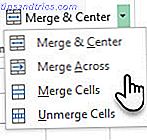
Nota: Você pode mesclar células individuais com dados. Mas o conteúdo de apenas uma célula (a célula superior esquerda) é retido na célula mesclada. O conteúdo das outras células que você mescla é excluído. Para alterar o alinhamento do texto na célula mesclada, selecione a célula e clique em qualquer um dos botões de alinhamento no grupo Alinhamento na guia Início.
Un-Merge (Split) uma célula selecionada
Você sempre pode dividir as células mescladas. Se você não se lembra onde você tem células mescladas, você pode usar o comando Localizar para localizar rapidamente as células mescladas.
Selecione a célula mesclada que você deseja desenterrar.
Clique em Home> Mesclar e Centralizar . Você também pode clicar na seta ao lado de Mesclar e centralizar e, em seguida, clicar em Unmerge Cells .
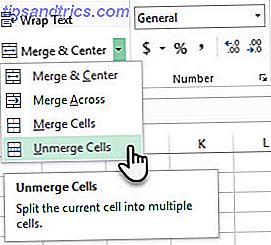
As células mescladas se separam em células individuais. Todos os dados na célula mesclada são movidos para a célula superior esquerda quando a célula mesclada se separa.
Sempre planejar frente e mesclar
Mesclar células e rotular as colunas melhora a aparência da sua planilha. Também é um passo em direção à formatação condicional. Formatar automaticamente os dados em planilhas do Excel com formatação condicional Formatar automaticamente os dados em planilhas do Excel com formatação condicional O recurso de formatação condicional do Excel permite formatar células individuais em uma planilha do Excel com base em seu valor. Nós mostramos a você como usar isso para várias tarefas diárias. Consulte Mais informação . Mas planeje antecipadamente para evitar a perda de dados.
Não se preocupe - você pode mesclar células e manter todos os dados também. Mas isso leva uma fórmula do Excel e mais alguns passos. Tenho certeza de que uma pequena dica vai seguir essa tarefa simples de planilha.
Por enquanto, diga-nos se você acha essa dica simples útil.


![Aplicativo Gratuito da Bíblia Sagrada baixado para mais de 50 milhões de dispositivos móveis [Atualizações]](https://www.tipsandtrics.com/img/android/885/free-holy-bible-app-downloaded-over-50-million-mobile-devices.jpg)
